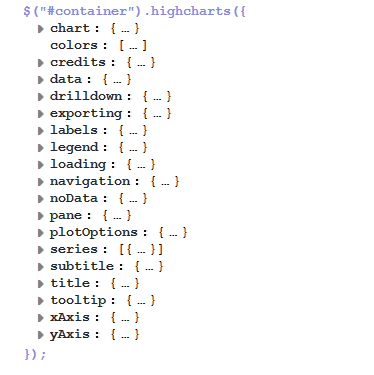
Chart-Widgets verwenden die Highcharts-Bibliothek. Alle Attribute sind JSON-Objekte.
Folgende Attribute können gesetzt werden:
Abbildung 177: Highcharts-Konfigurationsoptionen
Allgemeine Attribute:
localization
Lokalisierte Werte d. h. "de: {subject:'Thema', yes:'Ja'}, en: {subject:'Subject', yes:'Yes'}"
Das Attribut localization kann die lokalisierten Werte für alle im Widget-Skript verwendeten String-Attribute liefern.
Wenn Sie (wie in der folgenden Abbildung gezeigt) Werte für die Attribute title und footer brauchen, können Sie drei Attribute setzen:
Attribut: title, Wert _('titlestring')
Attribut footer, Wert _('footerstring')
Attribut localization liefert die lokalisierten Werte für beide Attribute. Wert de:{titlestring:'Offene Tickets: ',footerstring:'Anzahl bearbeitbare Tickets'}, en:{titlestring:'Open tickets: ', footerstring:'Number of accessible tickets'}
Sie können die Werte für die Attribute im Admin-Tool-Skript setzen, wie im folgenden Skript für die drei Strings all, own und unassigned gezeigt.
Abbildung 178: Lokalisieren von Attributen der Seitenanpassung in einem Admin-Tool-Skript
Es macht keinen Unterschied, ob Sie die Werte für die Attribute in einem Skript angeben oder auf der graphischen Benutzeroberfläche der Seitenanpassung. Sie können Werte auch folgendermaßen lokalisieren (Beispiel eines KPI-Widgets):
Abbildung 179: Lokalisieren von String-Attributen der Seitenanpassung über die graphische Benutzeroberfläche
visible
Definiert, ob das Widget angezeigt wird, true oder false.
Highchart-spezifische Attribute:
chart = "type:'column', pltShadow:false, backgroundColor:'#4dc245', height:
300";"items: [{html:'sometext', style: { left: '100px'; }}]"
labels = "items: [{html:'sometext', style: { left: '100px'; }}]"
Das folgende Beispiel zeigt das Widget TicketsInView und erklärt die Logik des verknüpften Admin-Tool-Skripts ticketsInViewDataWidget.groovy. Das komplette Skript finden Sie im Codeblock weiter oben. Hier werden die einzelnen Codezeilen mit den GUI-Elementen, die sie konfigurieren, in Verbindung gebracht.
Abbildung 180: Beispiel für ein Chart-Widget mit Skriptcode